

Als u een of meerdere printkoppen hebt vervangen.
Om u te helpen specifieke printproblemen op te lossen, zoals beschreven in het hoofdstuk Problemen oplossen.
Als u deze procedure uitvoert, worden handmatig ingevoerde uitlijningswaarden op nul gezet (zie Printkoppen uitlijnen - Handmatig (horizontaal)).
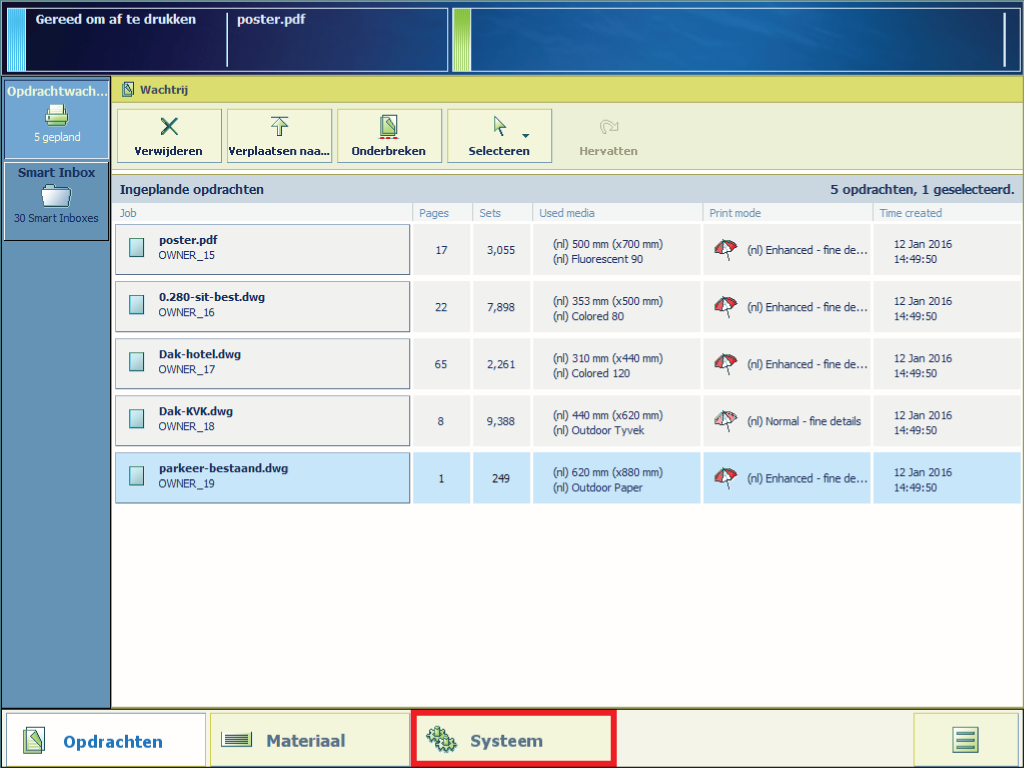
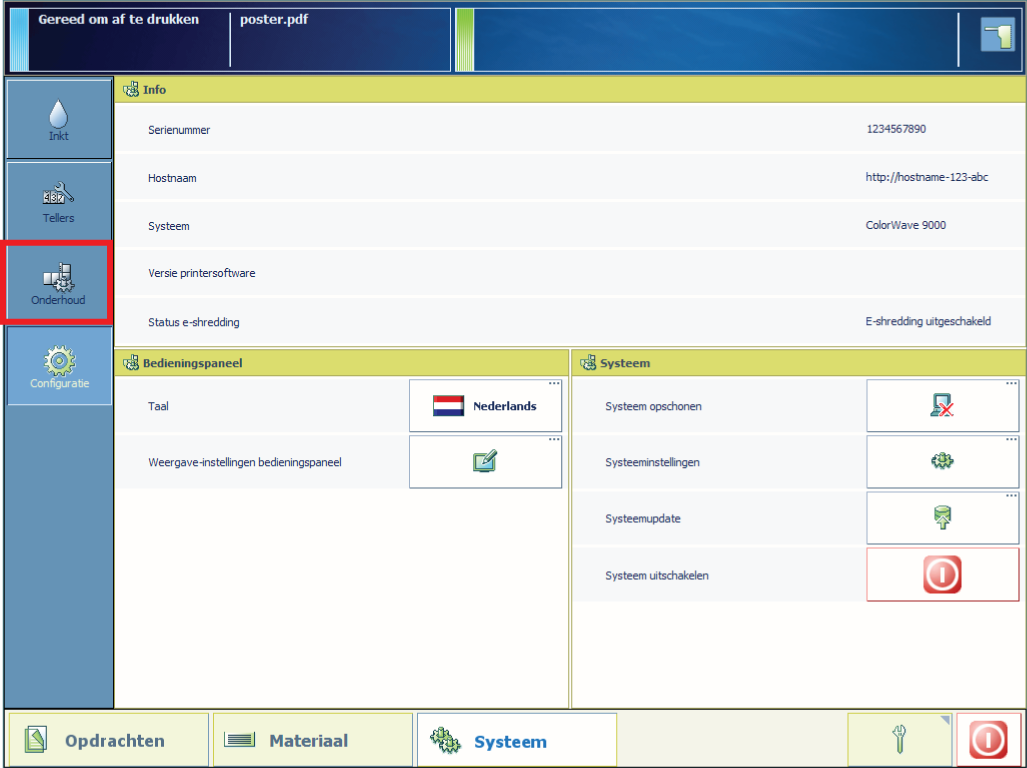
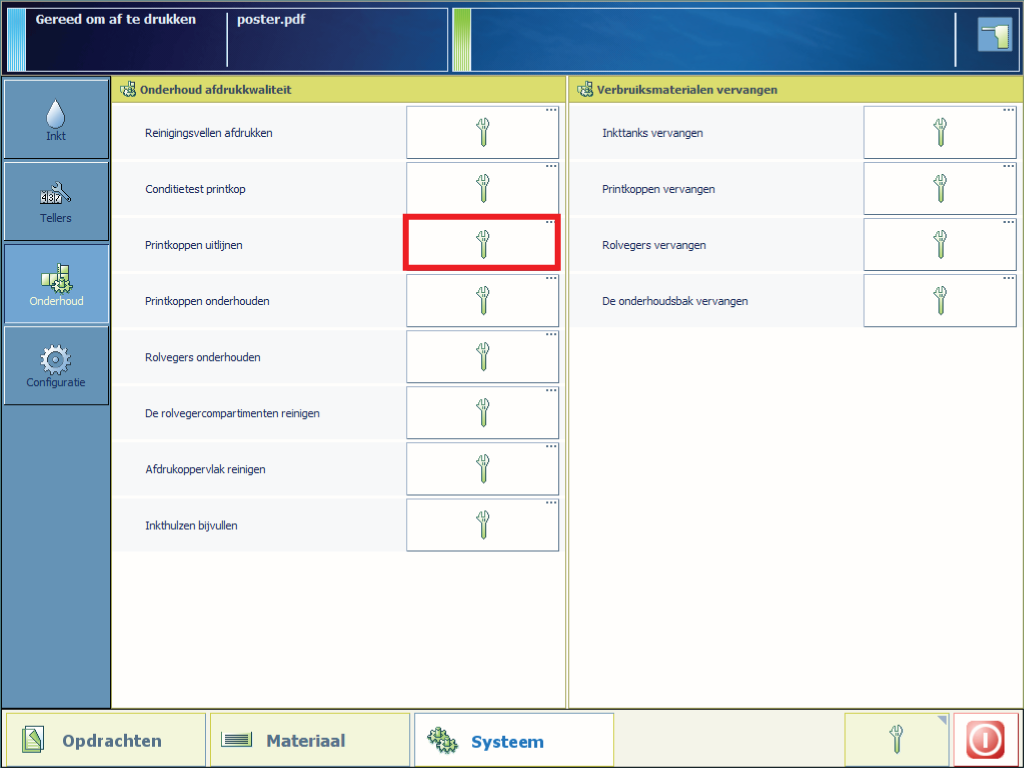
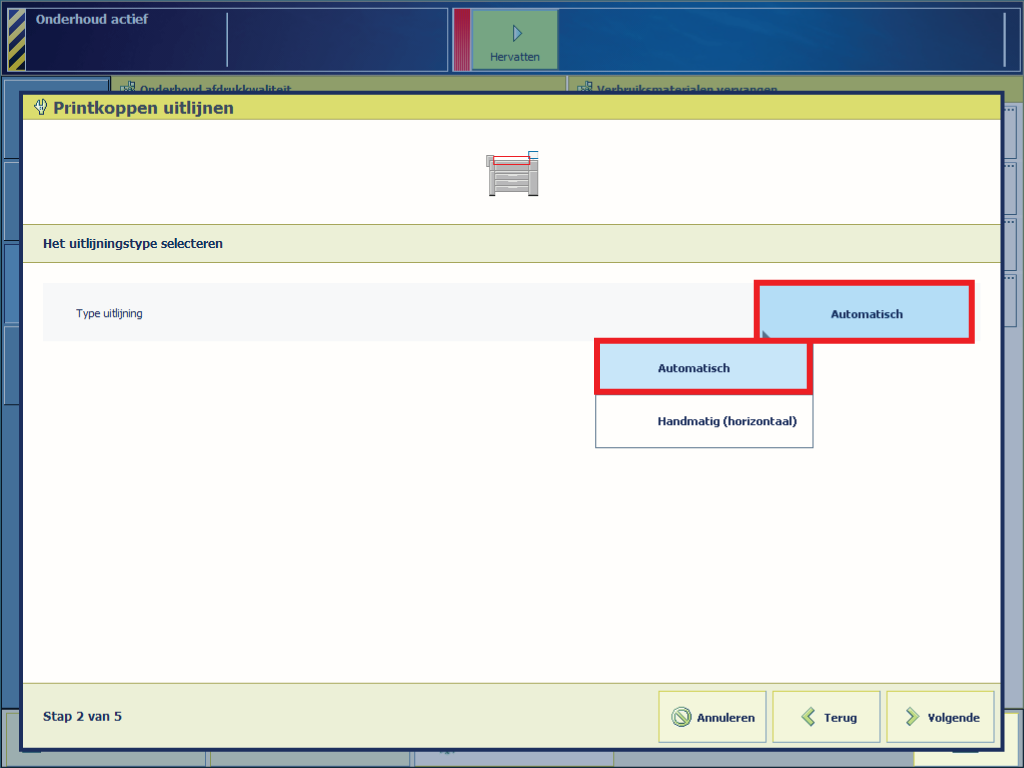
U kunt het beste de materiaalsoort selecteren die u gebruikte toen het probleem dat u wilt oplossen zich voordeed. De minimale materiaalbreedte voor uitlijnen van de printkoppen is A0 (841 mm).
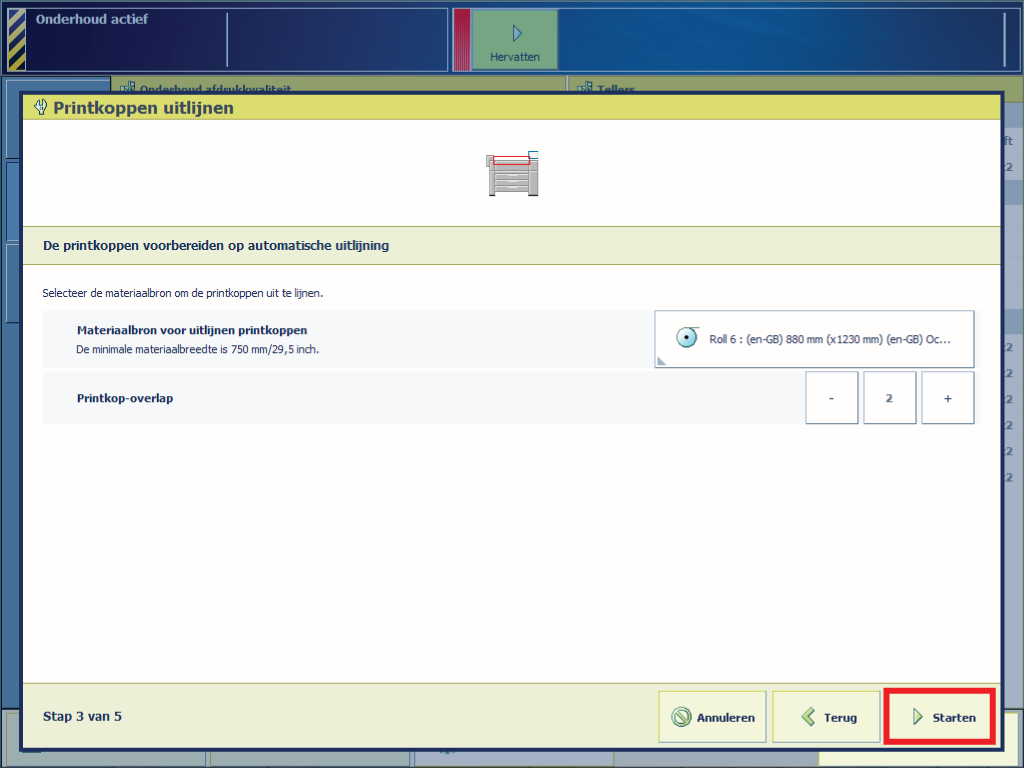
Als u onlangs een nieuwe printkop hebt geplaatst en de automatische uitlijning van de printkop mislukt, volg dan de procedure Printkoppen vervangen om de nieuwe printkop opnieuw te plaatsen.
Als de uitlijning van de printkop mislukt, herhaal dan de procedure voor automatische uitlijning van de printkop. Als de uitlijning van de printkop nogmaals mislukt, volg dan de procedure om mislukte uitlijning van de printkop op te lossen.